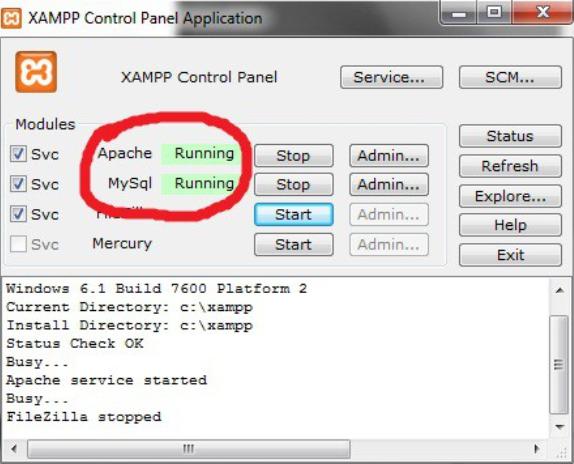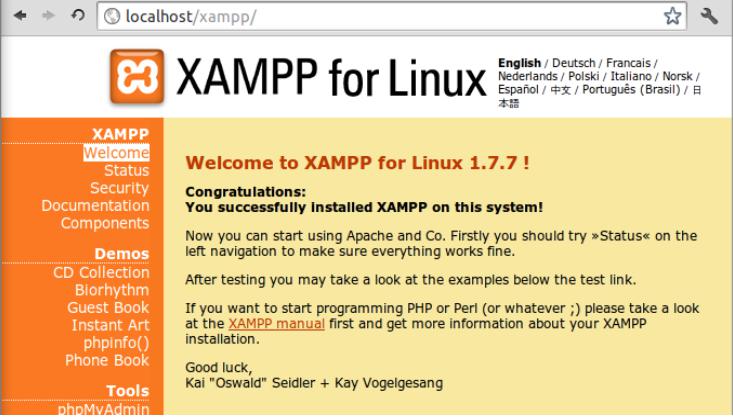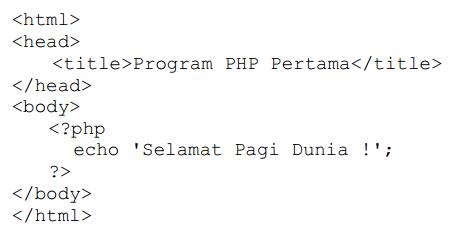MEMULAI PHP
Hallo, kali ini saya akan sharing bagaimana cara memulai PHP, bagi yang beru belajar PHP, ini penting banget karena tanpa tahapan-tahapan di bawah ini kamu tidak akan bisa melakukan coding atau pembuatan program dengan bahasa PHP, ya sebenarnya bisa saja sih kalau hanya menulis sintaksnya saja, namun, kenyataanya kita pasti butuh melihat tampilan previewnya apakah fungsi yang kita buat itu sudah berjalan atau belum. Nah untuk itu, perlu dilakukan tahapan awal sebagai berikut..
INSTALASI PHP DAN WEB SERVER
Untuk mengistall PHP pada prisnsipnya tidaklah sulit, tapi bagi seorang pemula hal itu akan terasa sulit karena perlu dilakukan beberapa konfigurasi agar PHP dapat berjalan dengan semestinya.
Untuk memudahkan instalasi PHP maka kita akan menggunakan XAMPP untuk Windows dan LAMPP untuk Linux karena XAMPP maupun LAMPP sudah memasukkan PHP MySql dan lainya dalam satu paket. Sehingga kita tidak perlu repot-repot mengistall satu-satu dan mengkonfigurasi secara manual baik PHP maupun MySql.
Langkah instalasi untuk Windows:
- Download XAMPP dari alamat resminya yaitu http://www.apachefriends.org
- Klik ganda file xampp-win32-x.x.exe.
- Akan muncul kotak dialog seperti di bawah ini
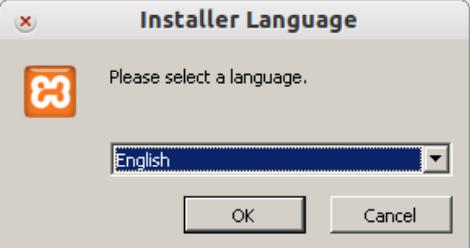 Kemudian pilih bahasa instalasi untuk melanjutkan
Kemudian pilih bahasa instalasi untuk melanjutkan
- Setelah mengklik OK maka akan muncul kotak dialog sebagai berikut
- Klik Next untuk melanjutkan instalasi dan akan muncul seperti gambar di bawah ini
- Pilih lokasi instalasi dengan memilih browse, tetapi lanjut saja dengan mengklik Next untuk kelangkah selanjutnya.
- Kemudian Klik Install untuk memulai Instalasi XAMPP
- Tunggu sampai proses instalasi selesai.
MENJALANKAN XAMPP Untuk menjalankan XAMPP yaitu dengan langkah sebagai berikut:
- Klik start
- Pilih all program
- Pilih XAMPP
- Kemudian pilih XAMPP Control Panel
- Jika belum ada notice running, silakan klik start pada Apache (PHP) dan MySql sampai muncul notifikasi running, seperti terlihat pada gambar di bawah ini
- Untuk memastikan bahwa PHP berjalan dengan semestinya, buka web browser kemudian ketikkan alamat localhost:// maka akan muncul tampilan XAMPP seperti di bawah ini jika dilihat dari Linux
- Jika sudah muncul seperti tampilan di atas maka dapat dijamin bahwa PHP sudah berjalan.
Nah, setelah PHP sudah terinstal, kita coba dengan membuat program PHP yang pertama yuukk 🙂 MEMBUAT PROGRAM PHP YANG PERTAMA Untuk membuat program PHP, kamu dapat menggunakan editor tes seperti notepad, notepad++, sublim text, dll.Setelah itu kamu harus menyimpan file PHP yang kamu buat ke dalam dokumen root XAMPP yaitu c:/xampp/htdocs Berikut contoh script PHP
- Buka notepad++, kemudian ketikan script PHP berikut
- Berikutnya, simpan file dengan mengklik file>save as kemudian akan muncul kotak dialog Save As. Pada pertanyaan Save In: pastikan kamu menyimpanya di c:/xampp/htdocs lalu isikan pada pertanyaan file name : Pertama.php dan Save As Type : All Files, kemudian klik Save.
MENJALANKAN PROGRAM PHP Setelah program PHP disimpan, langkah selanjutnya adalah menampikan hasil eksekusi terhadap script tersebut. Berikut langkah-langkahnya:
- Buka web browser
- Pada bagian alamat ketikkan alamat localhost/pertama.php dan hasilnya seperti pada gambar di bawah ini (Sebelumnya pastikan bahwa XAMPP (Apache) telah diaktifkan)
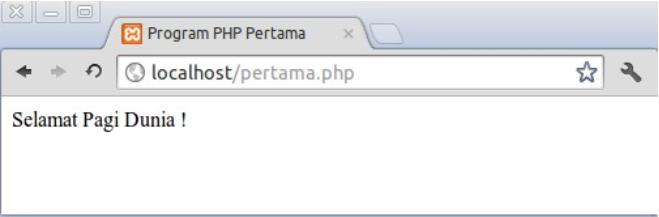 Nah, sekarang kamu sudah bisa membuat program PHP, selanjutnya silakan dicoba-coba untuk script yang lainya.. Happy coding 😀
Nah, sekarang kamu sudah bisa membuat program PHP, selanjutnya silakan dicoba-coba untuk script yang lainya.. Happy coding 😀